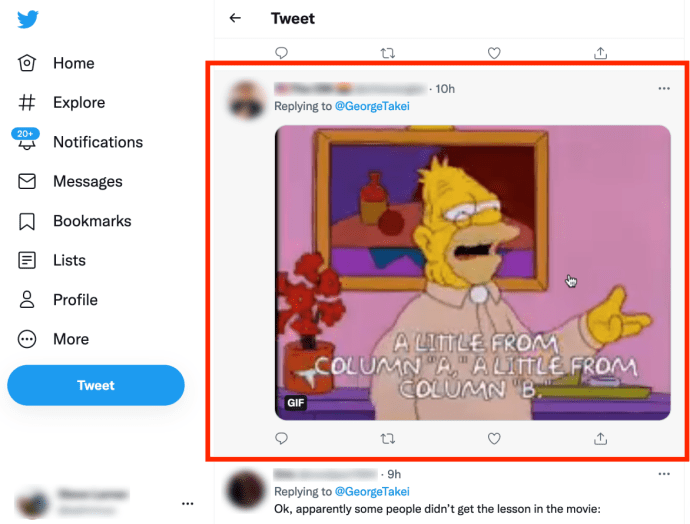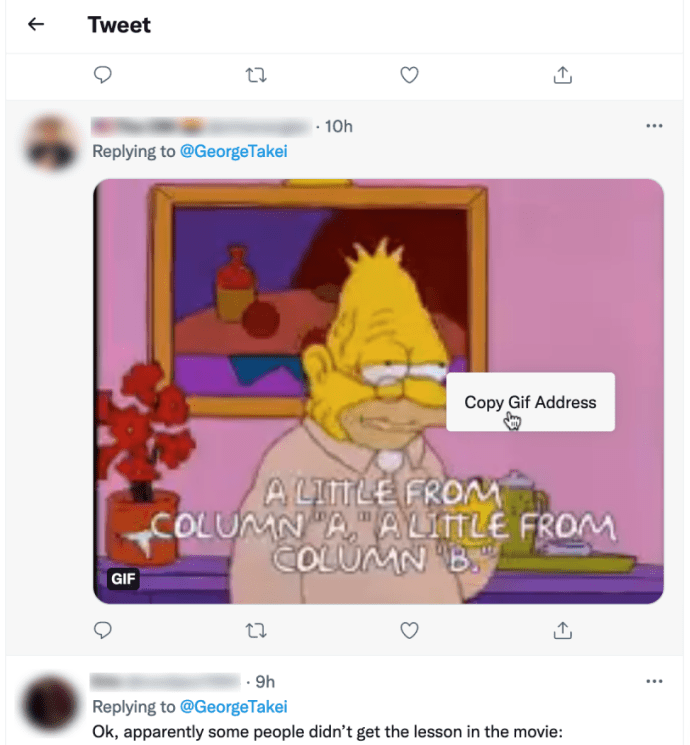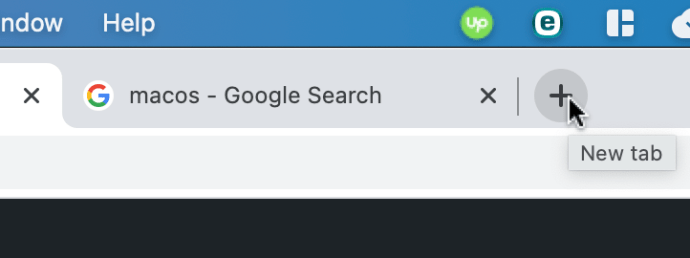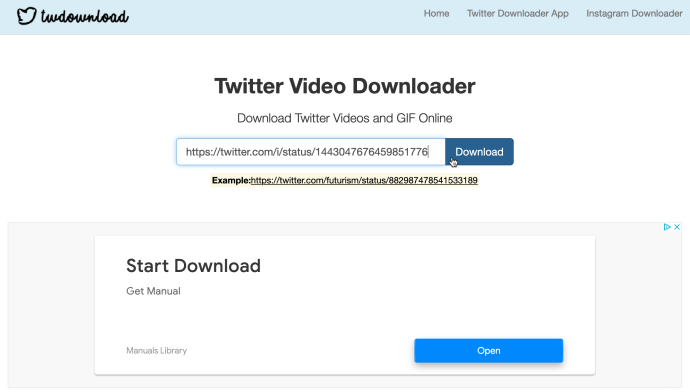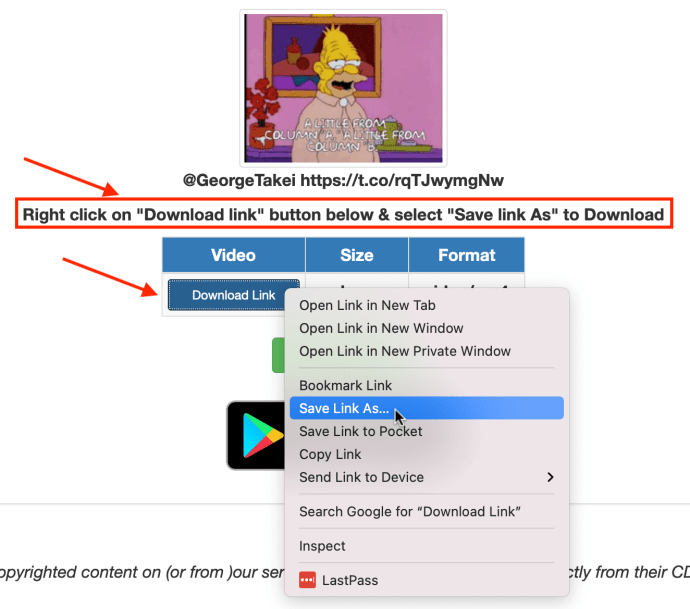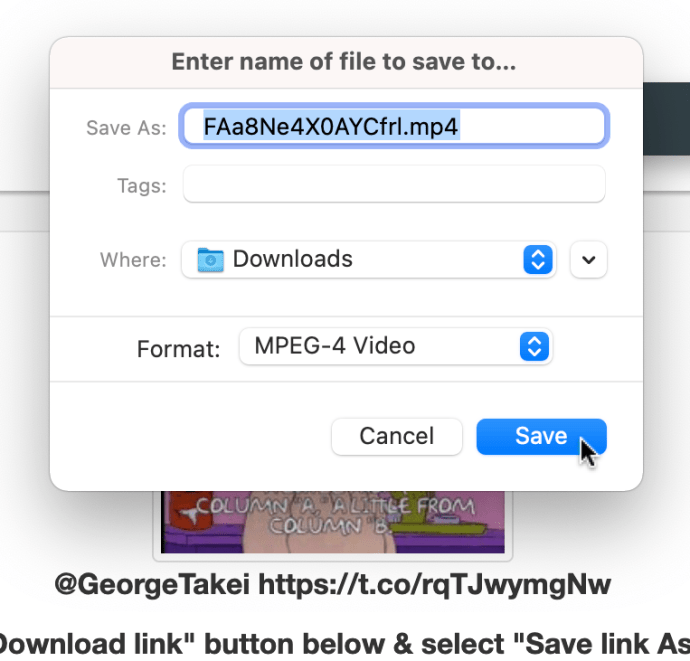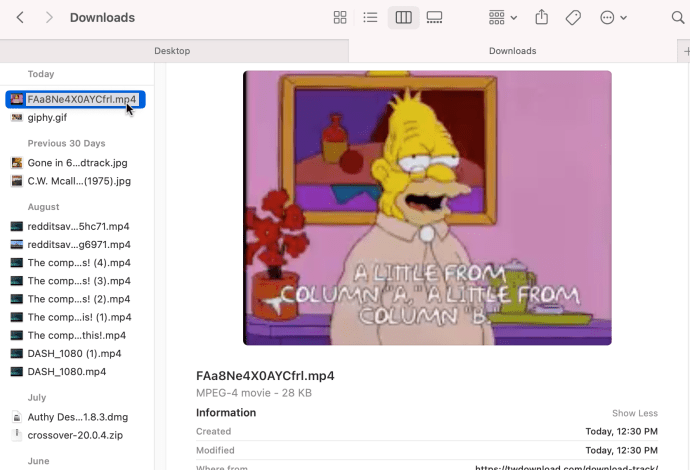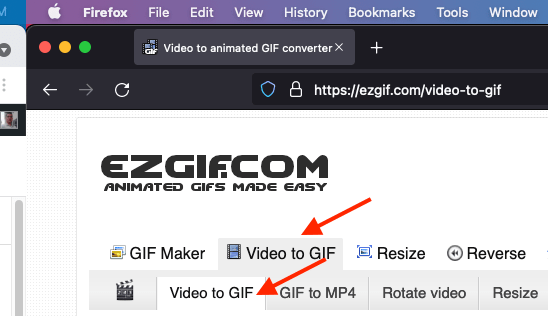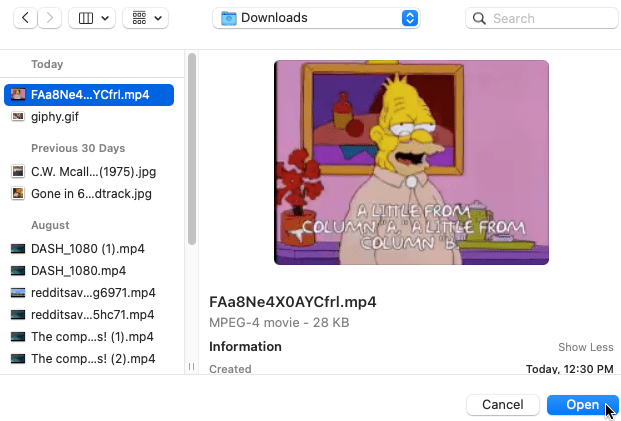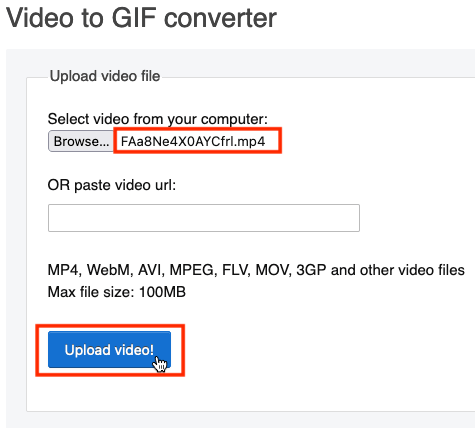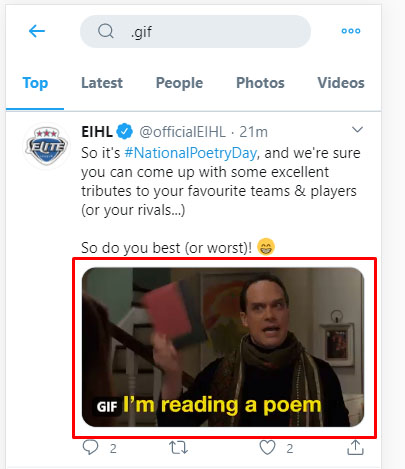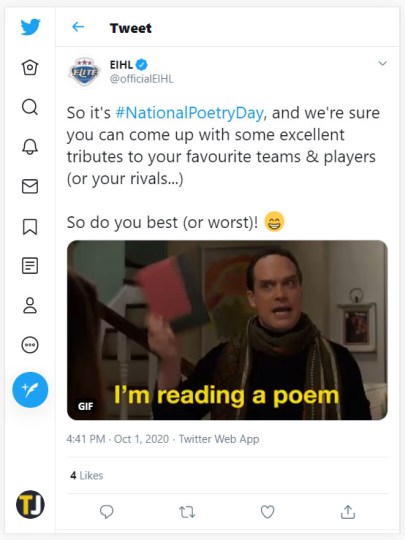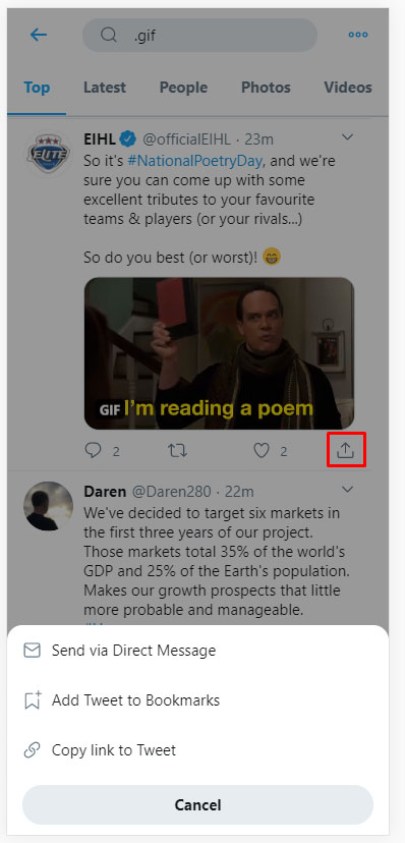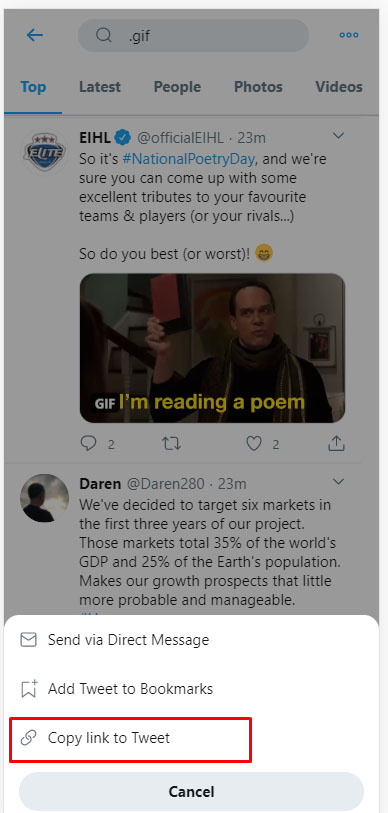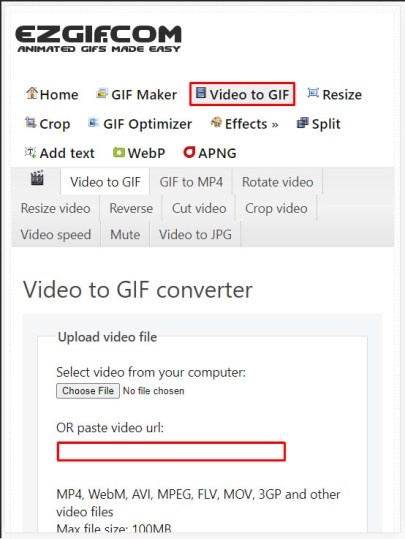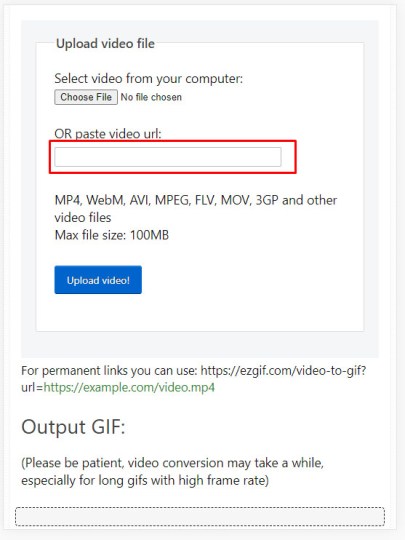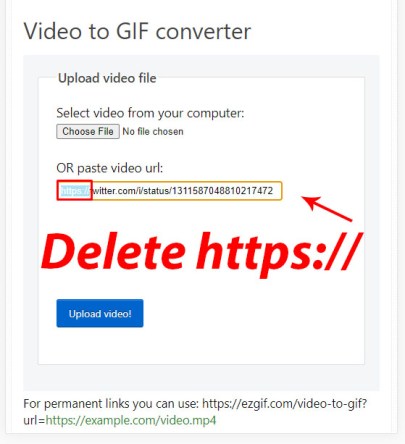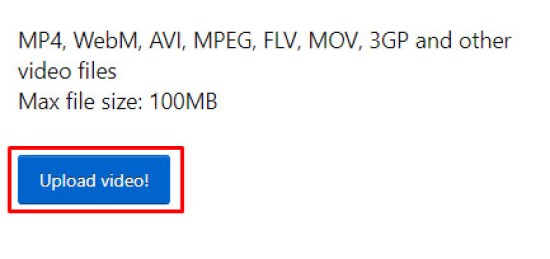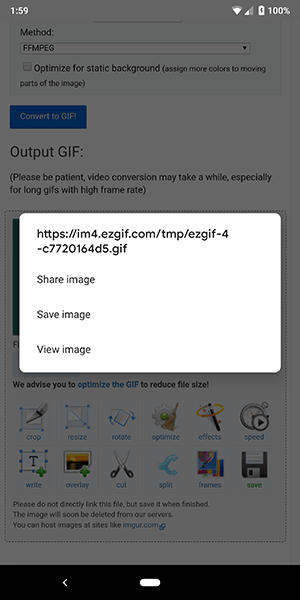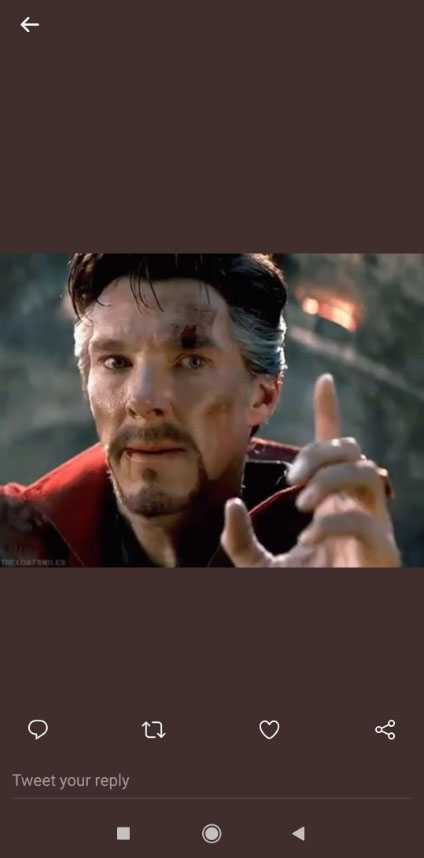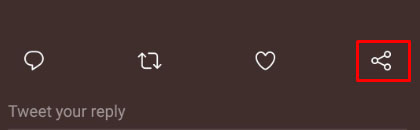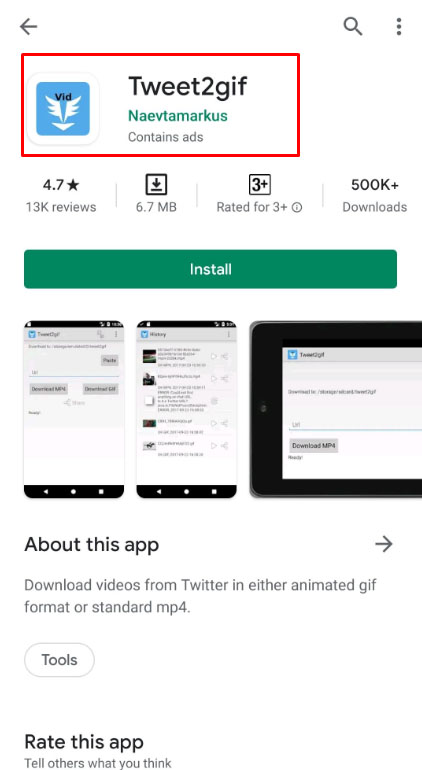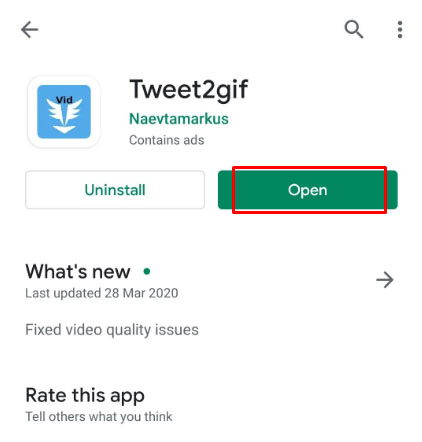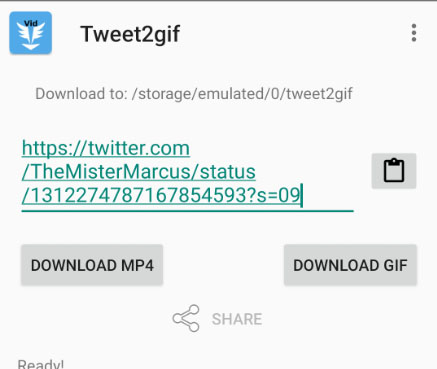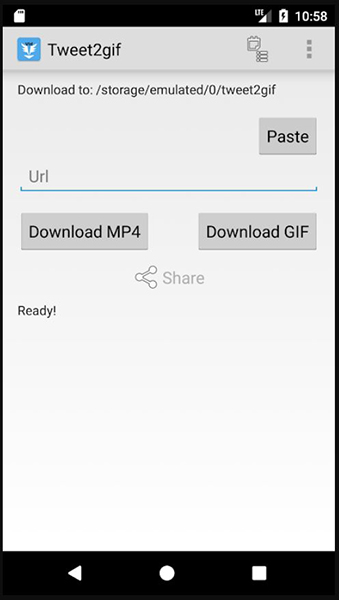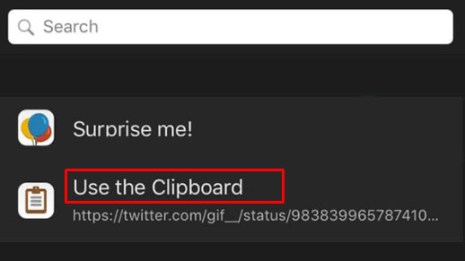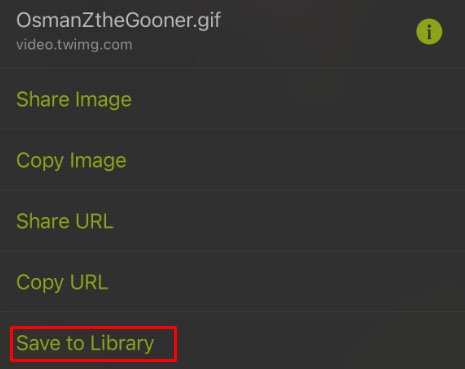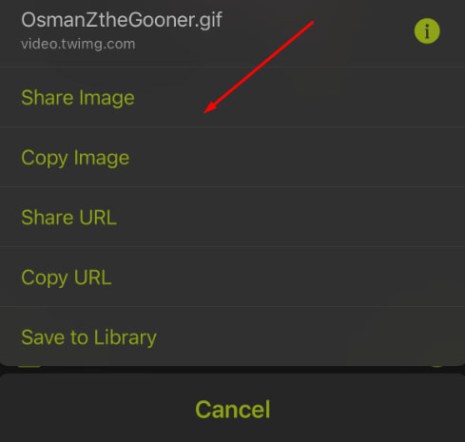Ceea ce veți vedea pe Twitter mai mult decât oriunde altundeva sunt GIF-urile de reacție sau GIF-urile folosite pentru a răspunde la alte mesaje și comentarii fără a introduce niciun cuvânt. Twitter are un întreg motor de căutare GIF care face ușor să găsiți GIF-ul potrivit pentru a-l trimite, fie într-un mesaj direct, fie într-un tweet de răspuns către altcineva din feedul dvs., cu sugestii simple precum „De acord”, „Aplauze”, „Sunt Cinci” și multe altele.
După cum v-ați putea aștepta, este necesar să vedeți un milion de GIF-uri pe platforma care vă place. Din păcate, păstrarea acelor GIF-uri Twitter pe computer sau pe telefon este mai dificilă decât ar trebui. Făcând clic dreapta pe site-ul desktop dezvăluie opțiunea de a copia URL-ul GIF, dar asta este tot ce primești!
De ce Twitter îngreunează descărcarea și salvarea GIF-urilor pentru utilizare offline? Este chiar posibil să salvați GIF-uri Twitter pe computer sau pe smartphone? Răspunsul este nu, dar puteți obține în continuare imaginea GIF sau o puteți descărca ca videoclip mp4 și o puteți păstra așa. Iată cum să descărcați imagini GIF animate Twitter.
Notă: Amintiți-vă, acest lucru este pentru GIF-urile animate de pe Twitter, nu pentru videoclipurile reale. Va spune GIF în colțul din stânga jos al imaginii statice dacă nu se joacă deja.
GIF-urile Twitter nu sunt GIF-uri reale
De ce nu poți salva GIF-urile Twitter ca fișier imagine pe computer sau smartphone, așa cum ai face cu un GIF pe orice alt site web? Răspunsul poate să nu pară evident la început, dar orice media care nu este o fotografie statică pe Twitter nu poate fi descărcată.
În schimb, s-ar putea să observi asta GIF-urile de pe Twitter folosesc o interfață care arată similar cu o platformă video, dar le lipsește bara de redare din partea de jos a afișajului. Acesta este adevăratul motiv pentru care nu vă puteți salva GIF-urile Twitter pe computer: nu sunt GIF-uri deloc dar sunt fișiere video mici în care GIF-ul animat a fost convertit într-un format proprietar de către Twitter pentru a fi mai eficient și a oferi o experiență Twitter mai fluidă. Pe de altă parte, puteți, de asemenea, să convertiți videoclipuri pentru a le posta pe Twitter.

Deci, ce înseamnă asta pentru descărcarea GIF-urilor Twitter? Răspunsul este să folosiți câteva instrumente terțe. Deși nu este atât de simplu ca să faci clic dreapta pe o imagine și să o salvezi pe computer, este totuși un proces simplu. Hai să aruncăm o privire.
Salvarea unui GIF Twitter pe Mac
Cea mai simplă modalitate de a salva un GIF Twitter este prin intermediul unui computer. Iată cum!
- Luați Mac-ul și deschideți tweet-ul care conține GIF-ul pe care doriți să-l copiați. Puteți folosi feedul, pagina de comentarii a unei postări sau direct pe pagina de răspuns a persoanei.
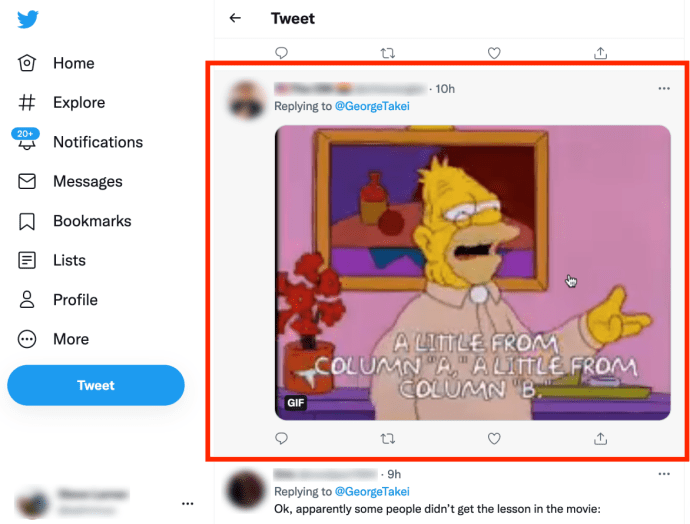
- Atingeți cu două degete pe „GIF”, apoi selectați „Copiați adresa gif”.
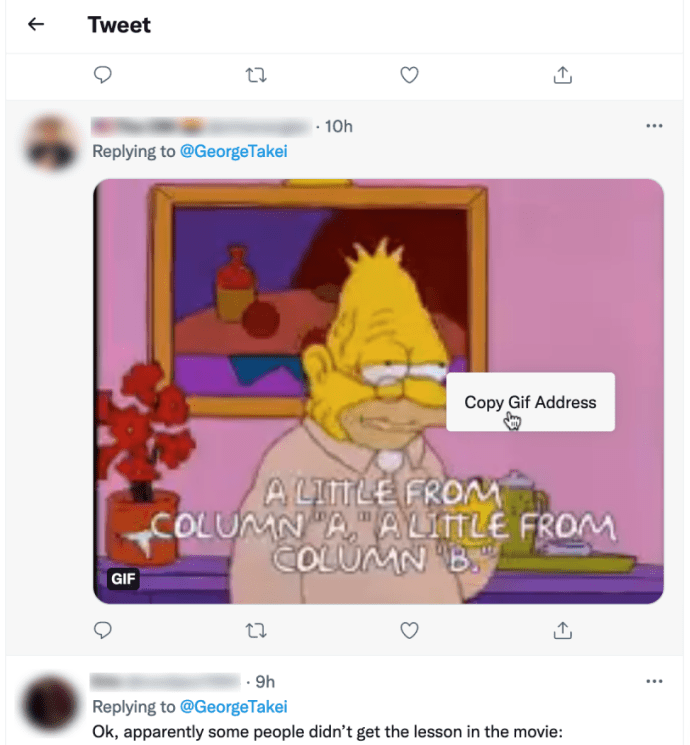
- Apasă pe “+” pictograma din dreapta filelor curente din partea de sus pentru a deschide o filă nouă.
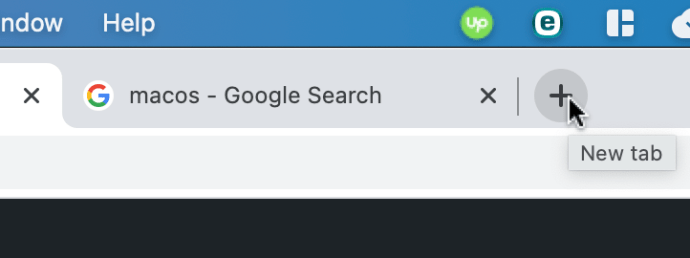
- Mergi la „//twdownload.com/” fără ghilimele, lipiți linkul GIF de Twitter copiat în „caseta URL video”. apoi faceți clic pe "Descarca" buton.
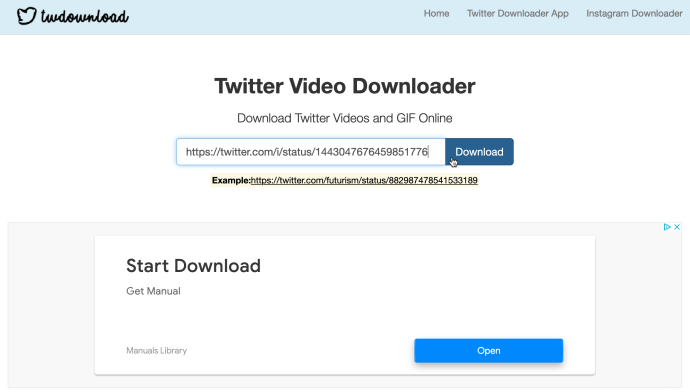
- În noua pagină, atingeți cu două degete „Link de descărcare”, apoi selectați „Salvează linkul ca…”
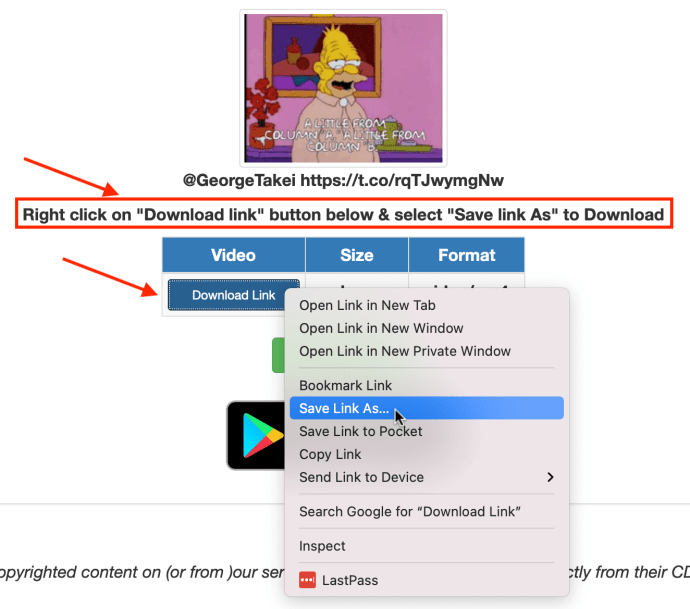
- Denumiți fișierul și selectați locația de descărcare, apoi faceți clic "Salvați."
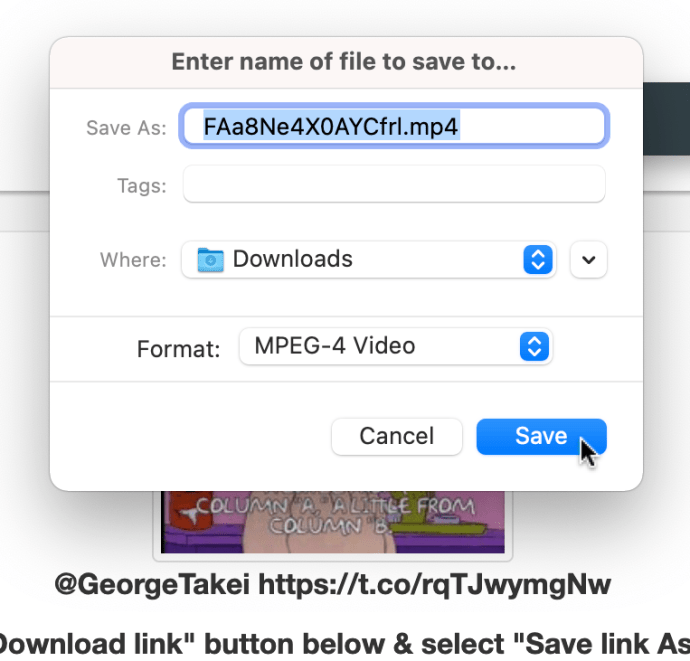
- Confirmați că descărcarea a avut succes.
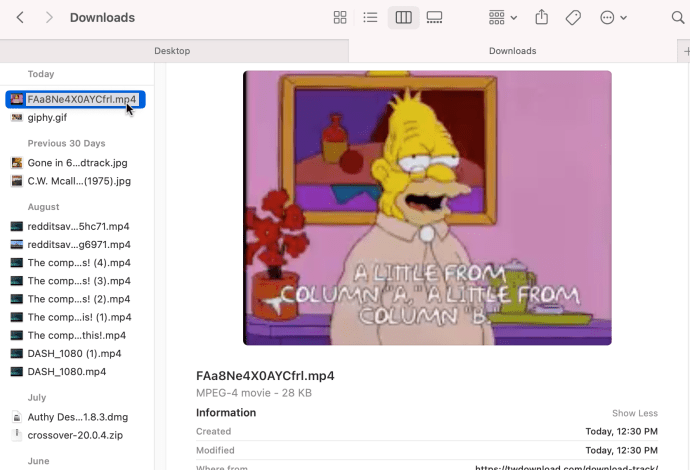
- Mergi la "//ezgif.com/” și asigurați-vă că sunteți pe „Video în GIF” apoi fila „Video în GIF” fila secundara.
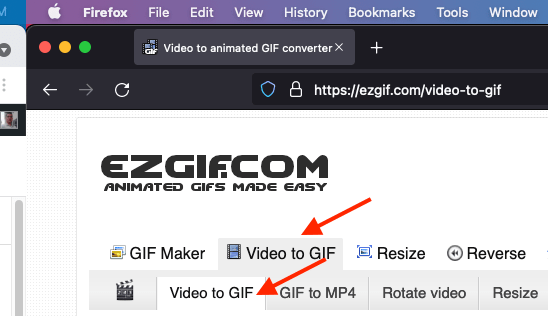
- Click pe "Naviga" pentru a căuta fișierul pe care tocmai l-ați descărcat.

- Selectați videoclipul descărcat și faceți clic "Deschis" pentru a-l adăuga la EZGIF.COM.
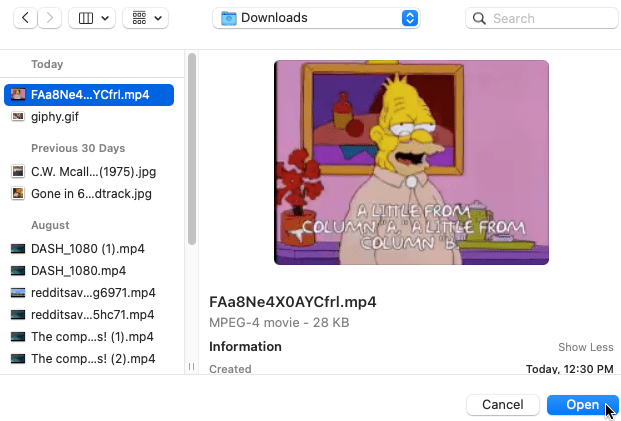
- Apasă pe 'Încarcă videoclip!’ butonul pentru a vă converti mp4 înapoi în format GIF.
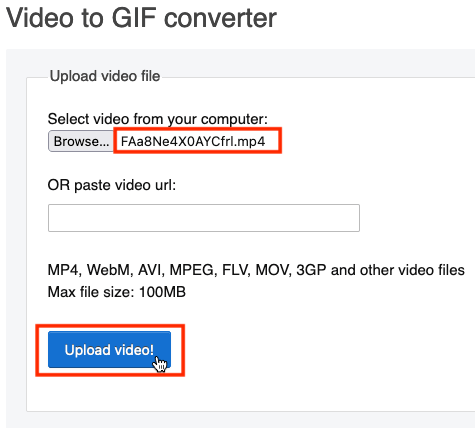
Amintește-ți asta Repunerea GIF-ului pe Twitter va reconverti GIF-ul înapoi în formatul hibrid al Twitter, așa cum se întâmplă cu orice fișier GIF animat.
Notă: Motivul pentru care nu puteți utiliza EZGIF singur este că pagina lor „Video în GIF (fila principală) -> Video în GIF (fila secundară)” emite erori sau nu face nimic atunci când lipiți linkul Twitter . Ceea ce a funcționat înainte nu funcționează acum. Prin urmare, trebuie să reveniți la EZGIF pentru a vă converti mp4 într-un GIF.
Dacă, din orice motiv, nu puteți face ca EZGIF să funcționeze pe dispozitivul dvs., nu vă îngrijorați.
Există o mulțime de site-uri pe web care pot converti GIF-uri Twitter, inclusiv:
- TWDownload
- DescărcațiTwitterVideo
- OnlineConverter
- Și altele!
Salvarea unui GIF Twitter pe Windows
Salvarea GIF-urilor Twitter pe Windows este foarte asemănătoare cu Mac, deoarece folosește un browser.
- Lansați browserul dorit, deschideți Twitter și căutați imaginea GIF pe care doriți să o descărcați.
- Faceți clic dreapta pe GIF și selectați „Copiați adresa gif”.
- Deschideți o filă nouă făcând clic “+” lângă celelalte file, apoi accesați „
- Mergi la „//twdownload.com/” fără ghilimele, inserați URL-ul linkului GIF copiat în „caseta URL video”. Selectați "Descarca" când ești gata.
- Se deschide o nouă pagină. Click dreapta „Link de descărcare”, atunci alege „Salvează linkul ca…”
- Dați un nume fișierului dvs. sau utilizați-l pe cel preselectat, apoi alegeți "Salvați."
- Confirmați că descărcarea a avut succes.
- Mergi la "//ezgif.com/” și confirmați că vă aflați pe „Video în GIF” fila urmată de „Video în GIF” fila secundara.
- Faceți clic pe „Răsfoiți” pentru a găsi fișierul media mp4 descărcat.
- Faceți clic pe videoclipul descărcat și selectați "Deschis" pentru a-l adăuga la EZGIF.COM.
- Selectați "Încarcă videoclip!’ pentru a vă converti mp4 înapoi în format GIF.
Salvarea unui GIF pe telefonul dvs
Din păcate, păstrarea unui GIF Twitter pe smartphone este mai complicată decât descărcarea lui pe computer, în mare parte datorită limitelor sistemelor de operare mobile. Cu toate acestea, unii oameni se bazează pe smartphone-urile lor pentru orice, și chiar și Twitter este o experiență mai bună atunci când este în palma mâinii tale. Pentru aceste două metode de mai jos, vom folosi aplicația Twitter pentru Android, combinată cu alte aplicații pentru a debloca descărcarea GIF pe dispozitiv. Hai să aruncăm o privire.
Cea mai ușoară soluție: utilizați browserul mobil
De departe, cea mai naturală soluție este doar copierea GIF-ului, la fel ca metoda descrisă mai sus. Nu este dificil să copiați adresa video în aplicația Twitter, iar EZGIF are un site mobil care face salvarea GIF-ului pe telefon la fel de simplă.
- Începeți prin a găsi GIF-ul pe care doriți să îl salvați pe dispozitiv
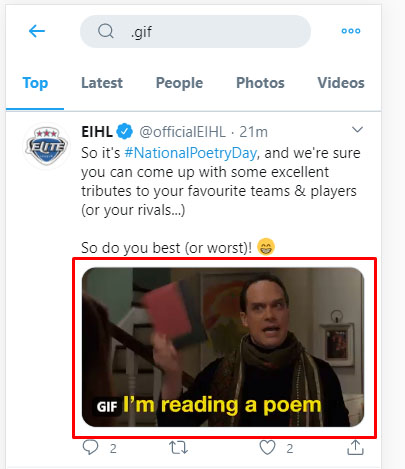
- Faceți clic pe tweet
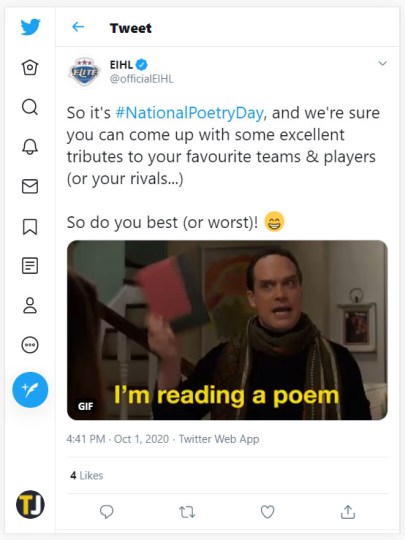
- Faceți clic pe GIF-ul din interiorul tweet-ului pentru a-l deschide pe ecran complet.
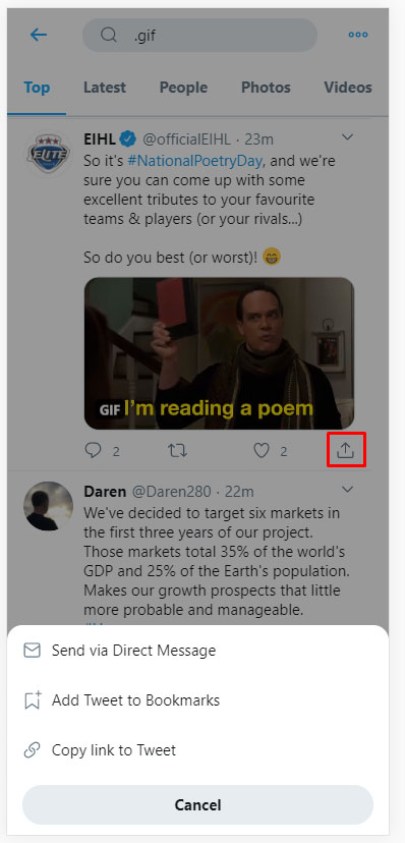
- Loveste butonul de partajare în partea de jos, apoi selectați „Copiază legătură.” Pe Android, primiți o notificare când linkul este copiat în clipboard.
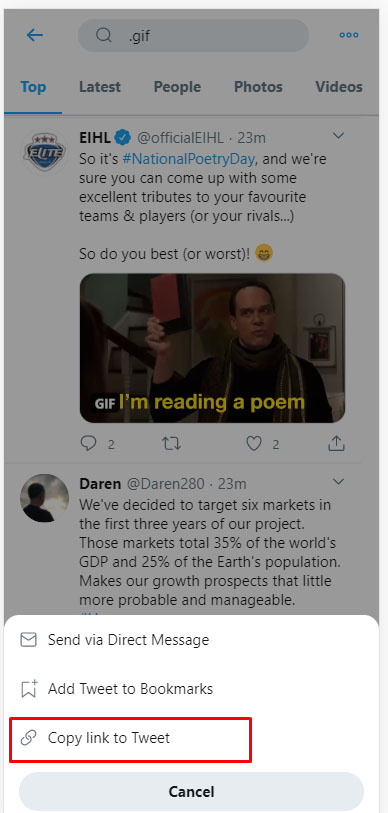
- Cu linkul copiat, deschideți browserul și mergeți la EZGIFS.com, care are un site mobil care funcționează așa cum este descris mai sus.
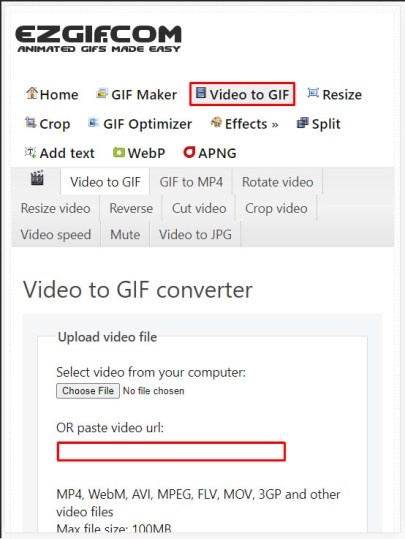
- Lipiți linkul în caseta furnizată, dar nu faceți clic pe butonul „Conversie”. Problema cu copierea linkului din meniul de partajare Twitter este evidentă: linkul copiat include o invitație în fața lui pentru a „verifica” tweetul.
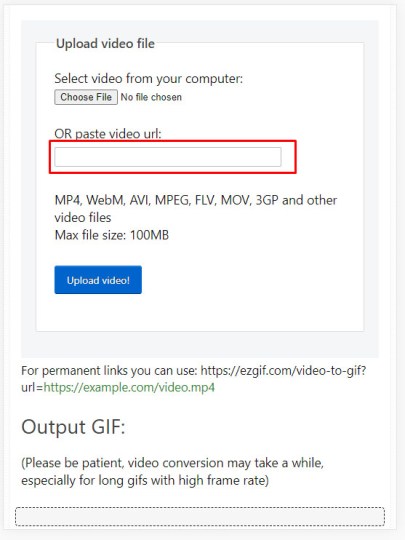
- Derulați prin URL și ștergeți totul înainte de porțiunea „//…” a linkului.
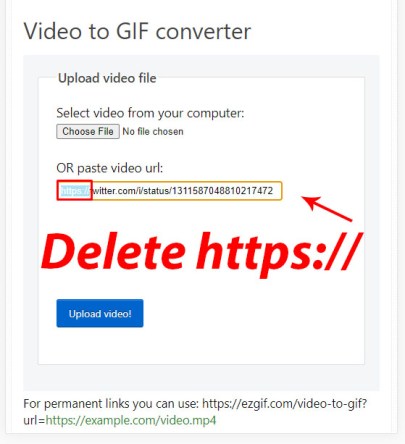
- Loveste 'Încarcă videoclip!butonul ‘.
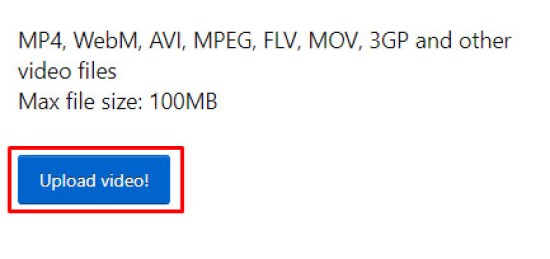
- Apăsați lung pe GIF-ul nou creat.
- Selectați 'Salvează imaginea„ pentru a descărca conținutul pe dispozitivul dvs.
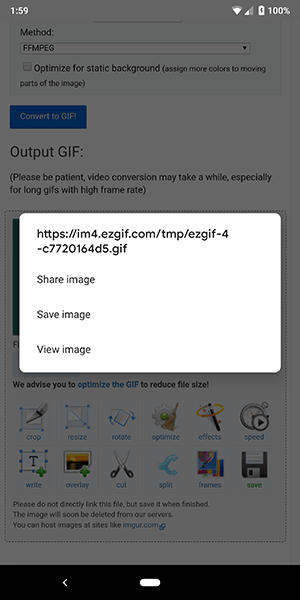
A doua soluție: utilizați aplicații dedicate pentru iOS și Android
În plus față de site-ul mobil pentru EZGIF, există mai multe aplicații non-site pe care le puteți instala pe iOS sau Android pentru a realiza același lucru. Aplicațiile acceptă capacitatea de a descărca și salva conținutul pe dispozitiv, în comparație cu salvarea lor din browserul web, dar utilizarea unei pagini web este mai sigură. Totuși, există aplicații testate și aprobate, dacă preferați să aveți o aplicație dedicată care să facă aceeași treabă. Doar fiți pregătiți pentru reclame!
Pentru Android, Tweet2GIF este o aplicație care funcționează foarte similar cu aplicația web Video-to-GIF a EZGIF, dar funcționează ca o aplicație dedicată. Un dezavantaj al aplicației este conversia de calitate inferioară, dar funcționează grozav în general!
Trebuie doar să faceți clic pe butonul de conversie o dată pentru a obține acces la GIF-ul dvs., nu să îl convertiți și apoi să îl descărcați. În al doilea rând, deoarece se întâmplă în interfața aplicației sale, GIF-urile sunt mai ușor de descărcat și stocat decât ar fi altfel. Am descoperit că GIF-urile au o calitate puțin mai scăzută decât ceea ce ne-am dori altfel de la platformă, dar chiar și așa, este o aplicație de încredere.
- Faceți clic pe GIF-ul din tweetul asociat pentru a-l deschide pe ecran complet.
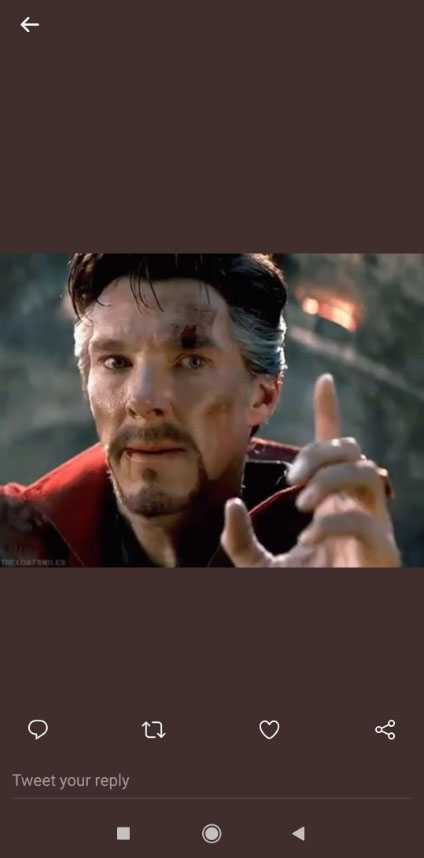
- Apasă pe 'Acțiunebutonul ‘ din partea de jos
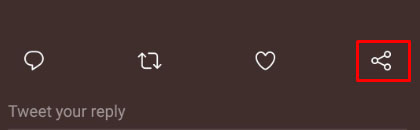
- Selectați "Copiază legătură.”

- Vizitați Tweet2GIF din Magazinul Play.
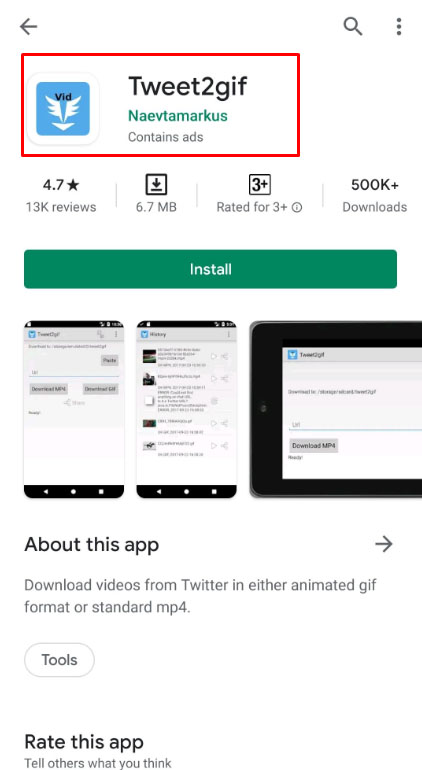
- Instalați și lansați aplicația.
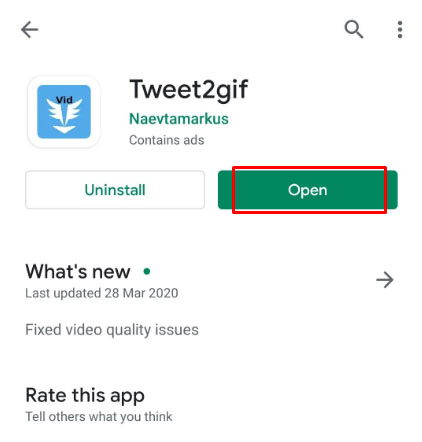
- Lipiți linkul GIF Twitter pe care l-ați copiat la pașii 1-3 de mai sus.
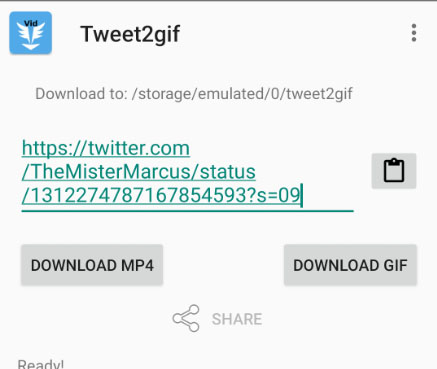
- Apasă pe 'Descărcați GIFbutonul ‘ pentru a salva o copie pe smartphone.
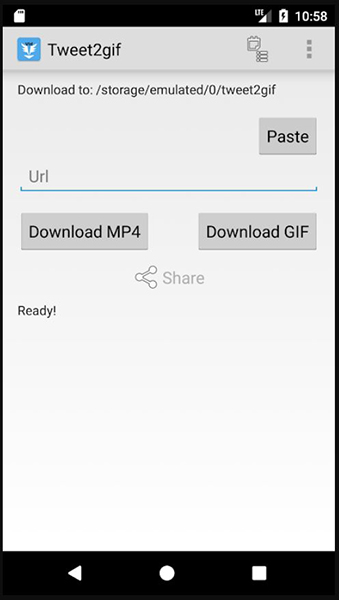

Pentru iOS, veți dori să apelați la GIFwrapped, un motor de căutare GIF de încredere pe iOS, care vine și cu capacitatea de a converti GIF-urile Twitter în GIF-uri care pot fi partajate.
- Copiați linkul și inserați-l în funcția „Utilizați clipboardul” a GIFwrapped.
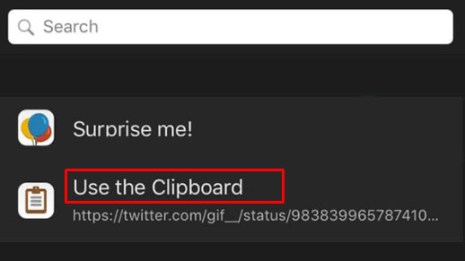
- Salvați GIF-ul în biblioteca dvs
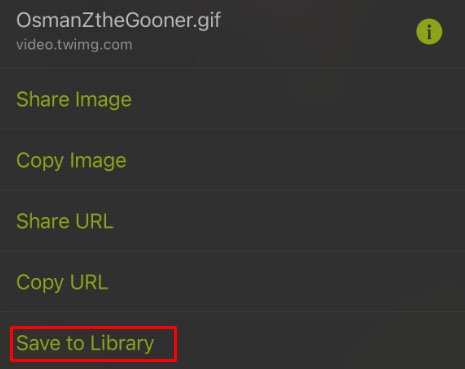
- Postați sau partajați GIF-ul în orice aplicație folosind funcția de partajare încorporată a GIFwrapped.
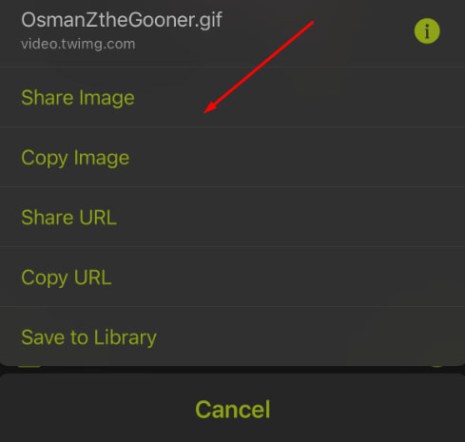
Deoarece GIFwrapped își păstrează biblioteca în cadrul aplicației, este ușor să păstrați lucrurile blocate și să le faceți ușor disponibile!
***
Cu GIF-ul proaspăt descărcat și salvat din ghearele Twitter, puteți posta și partaja fișierul imagine în mișcare oriunde doriți! GIF-urile sunt o parte vitală a lumii online și ajută paginile să se încarce mai rapid în comparație cu fișierele media reale. Indiferent dacă utilizați o aplicație dedicată sau descărcați conținut prin EZGIF sau altă sursă online viabilă, este esențial să păstrați GIF-urile pentru utilizare ulterioară. De asemenea, este o prostie că Twitter își păstrează GIF-urile blocate într-o stare asemănătoare unui video, dar, din fericire, pot fi convertite și salvate pentru noi ceilalți.